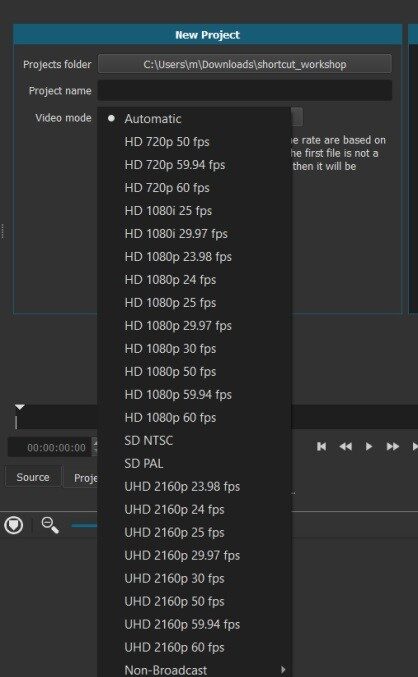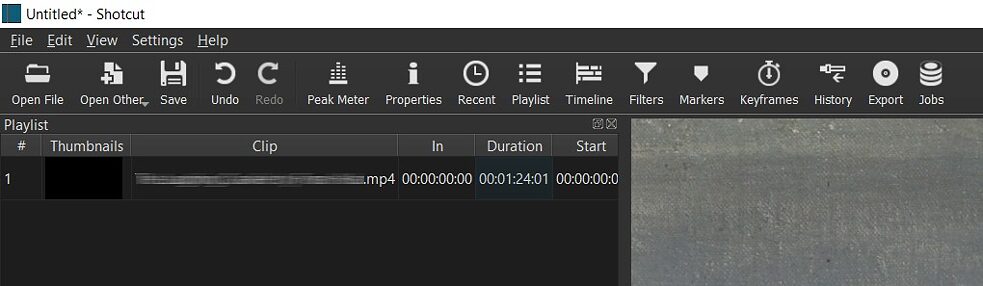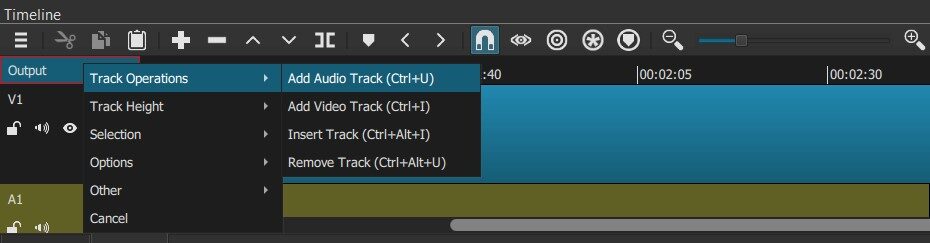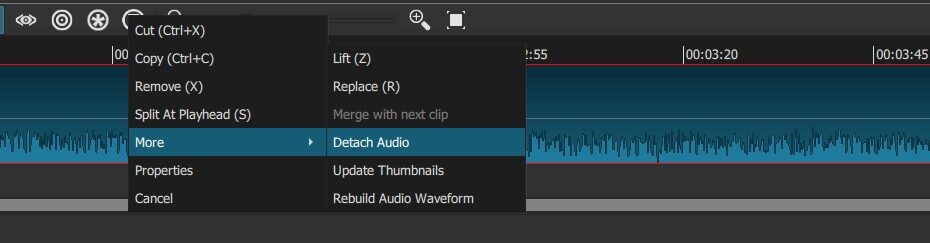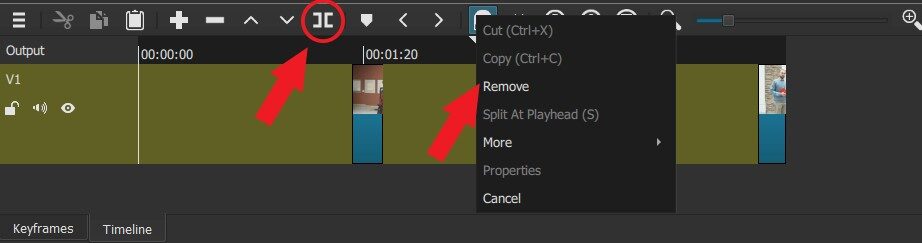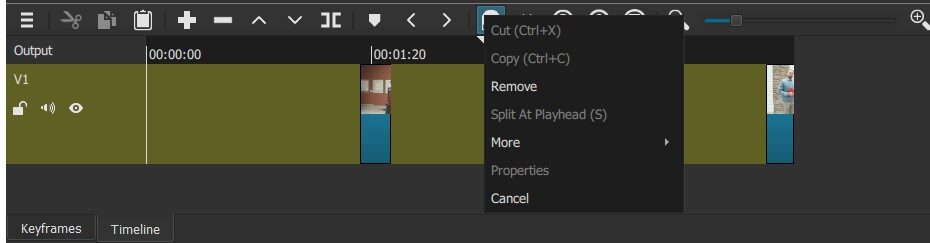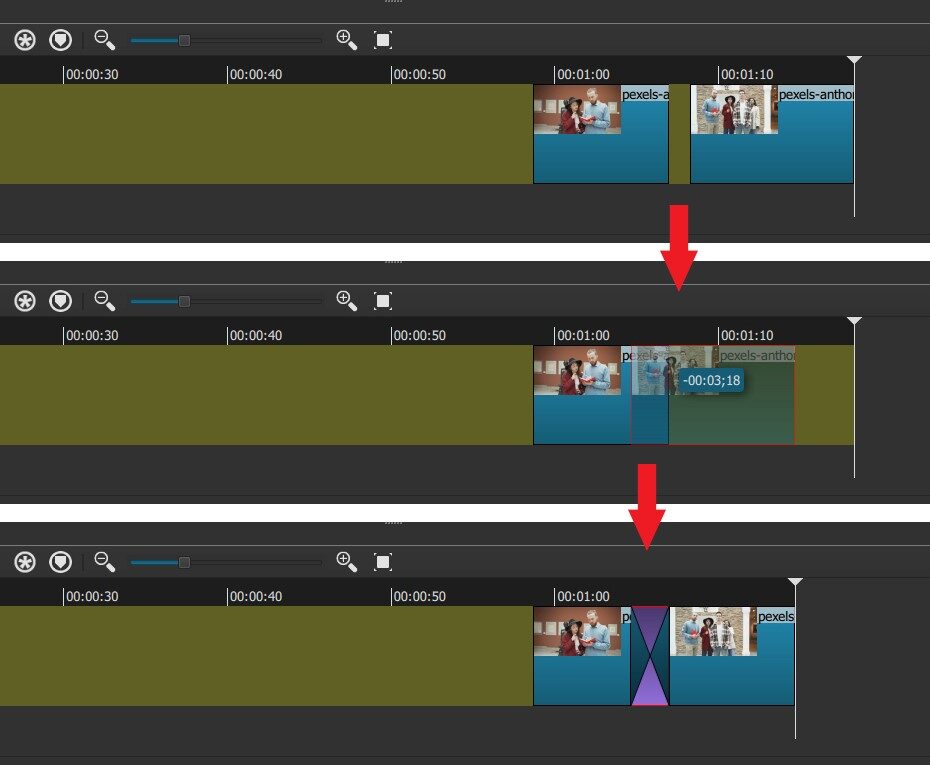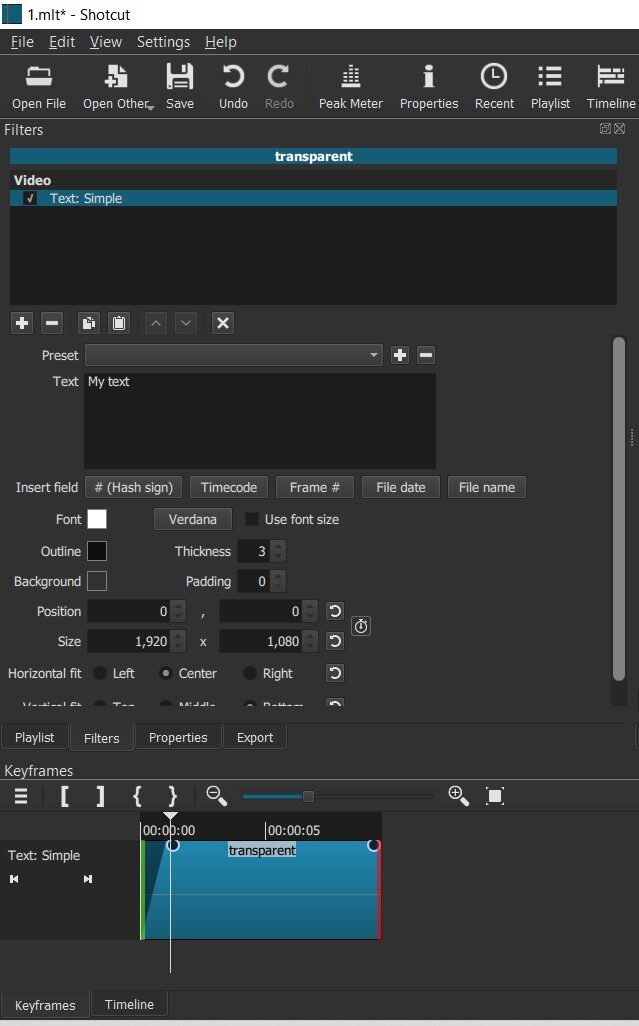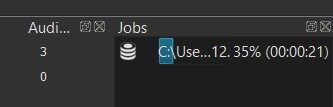Videobearbeitung
Videobearbeitung: ein Leitfaden für Einsteiger
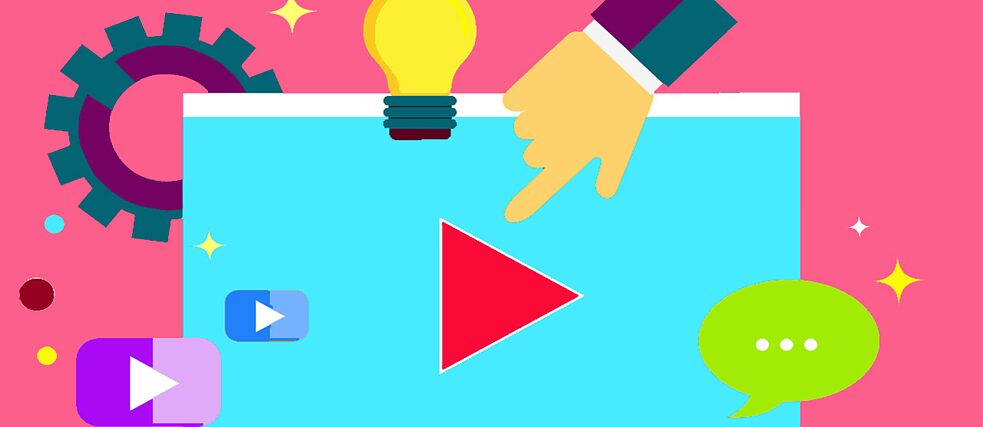
Im November 2020 starteten wir eine Reihe praktischer Workshops zur Unterstützung unabhängiger bulgarischer Verleger von hochwertiger nichtkommerzieller Literatur. Ihr Hauptaugenmerk galt - und gilt - den neuesten Möglichkeiten der Buchwerbung, um gute Inhalte in der überfüllten digitalen Welt besser sichtbar zu machen. Online-Literaturfestivals, Videoreihen über Bücher, die auf globale und lokale Plattformen hochgeladen werden, Podcasts, Buchtrailer, Werbeveranstaltungen im virtuellen Raum... - dies sind nur einige der Themen, die bisher mit deutschen Verlegerkollegen und Literaturförderern diskutiert wurden und deren bewährte Verfahren in Bulgarien Anklang finden. Im April 2022 konnten wir unsere Reihe von Praxis-Workshops mit Hilfe von Marina Stoyanova, einem Profi für Videobearbeitung, fortsetzen.
Von Marina Stojanova
Heutzutage genießt jeder einmal seine 15 Minuten Ruhm, wie der US-amerikanischen Künstler Andy Warhol dies bereits 1968 vorgesehen hat. Verschiedene soziale Netzwerke ermöglichen uns, multimediale Inhalte selbst zu erstellen, sie plattformübergreifend zu verbreiten und dadurch das entsprechende Publikum zu schaffen. Dank unterschiedlicher neuer Kommunikationsformen gelingt es uns, auch die Auswirkungen des coronabedingten Kontaktverbots zu bewältigen. Da zahlreiche Veranstaltungen wie Ausbildungen, Diskussionen und Vorlesungen der Covid-19-Pandemie zum Opfer fielen, sind viele Menschen im Bereich der Bildung und Kultur gezwungen, alternative Kanäle zu suchen, um ihre Tätigkeit öffentlich vorzustellen. Der Bedarf der Verbraucher von einem Zugang zu digitalen Inhalten hat den Podcast und die Online-Vorlesungen mittlerweile sehr populär gemacht.
Wenn eine Veranstaltung live stattfindet, gibt es normalerweise ungewollte und langdauernde Pausen oder unnötige Wiederholungen, die sich nicht vermeiden lassen. Was können wir aber tun, wenn die Veranstaltung aufgenommen ist, und wir das Videomaterial dann bearbeiten möchten, um Musik einzufügen und sie fein abzustimmen, die Lautstärke anzupassen oder Vor- und Nachspann zu erstellen? Wie lassen sich die einzelnen Teile des Video-Beitrags zusammenfügen?
Wenn wir Einsteiger sind und einfachere Werkzeuge brauchen, bzw. keine Zeit haben, um eine neue oder anspruchsvolle Software zu erlernen, können wir ein freizugängliches und unkompliziertes Programm für Videobearbeitung nutzen. Normalerweise hat eine solche Software intuitive Bedienung und flexibles Design, d.h. sie ist anwendungsfreundlich. Die Konfigurationslogik und die innovativen Tools von Schnittprogrammen wie “Shotcut”, “Open Shot” und “Filmora” sind vergleichbar mit kostenpflichtigen Softwaren wie “Adobe Premiere Pro” oder “Final Cut Pro”. Ihre Hauptfunktionen ähneln der Video-Montage aus der Zeit vor dem digitalen Wandel. Früher war der Schnitt, bzw. die Anordnung einzelner Bilder aufwändig, heutzutage lassen sich alle Prozesse rückgängig machen. Darüber hinaus verfügen die Programmen für Videobearbeitung über ein breites Spektrum von Videoeffekten, Filtern und Zusatzangeboten.
Hier stellen wir einige der meistverbreiteten und nutzerfreundlichsten kostenlosen Programmen für nicht professionelle Videobearbeitung vor.
“Shotcut” ist eine Open-Source-Videoschnitt-Software, die plattformübergreifend auf “Windows”, “Linux” und “Mac” zugänglich ist. Das Programm unterstützt eine Vielzahl von Effektoptionen und Filtern, sowie alle meistverbreiteten Dateiformate. Hier stehen Ihnen aber nur die Basic-Effekte zur Verfügung, die Übergänge zwischen den Sequenzen zu gestalten.
“OpenShot” ist eine Alternative für Video-Montage, die auch für alle Betriebssystemen geeignet ist. Ihre Vorteile sind die nichtlineare Videobearbeitung und das “drag & drop”-Prinzip für Effekte (Elemente mit der Maus verschieben). Ein Nachteil des Programms, der übrigens für die Mehrheit der Open-Source-Programmen gilt, besteht in der langsamen Teambetreuung bei Fehlermeldungen.
“Audacity” ist eine beliebte kostenlose Anwendung für Audiobearbeitung, die anstelle von ihrer kostenpflichtigen Fassung “Sound Forge” oft vorgezogen wird. Sie ist ebenso für Betriebssystemen “Windows”, “Linux” und “Mac” geeignet. Das Programm verfügt über alle grundlegenden Hauptfunktionen eines Audio-Editors, hat aber wenige Tools für Audio-Mixing und für Erstellen von Plugins.
Anhand eines Beispiels vom Schnittprogramm “Shotcut” zeigen wir unten die Hauptfunktionen der Anwendungen für Videobearbeitung, die möglicherweise unter verschiedenen Bezeichnungen oder Tastenkombinationen (“shortcuts”) vorhanden sind.
In der Mitte der Arbeitsfläche sieht man zuerst den Bereich Neues Projekt und fügt hier die Parameter seines Projekts ein. Dabei sollte man entweder das Format seiner eigenen Videodateien berücksichtigen oder sich an das jeweilige Upload-Plattform anpassen.
Als nächsten Schritt sollte man sein Arbeitsprojekt speichern und die entsprechenden Dokumente in den Ordner einfügen – Videoaufnahmen, Musik, Voiceover, Kopfbogen, Logo-Branding des fertigen Videos etc. Es kann sein, dass der Menüpunkt “Playlist” von “Shotcut” anderswo als “Project Files”, bzw. “Bins” bezeichnet wird (Ordner, in den man verschiedene Dateien hochlädt).
Der dritte Schritt ist das Hochladen von Dateien für Schneiden und Montieren in “Timeline”, wo man neue Spuren für Audio- und Video-Files hinzufügt und wo die Montage selbst stattfindet.
Achten Sie auf die Optionen für Spur-Ausblenden, Sound-Ausschalten oder Extrahieren von Audio aus Video – diese Optionen ermöglichen es, Bild und Ton separat zu bearbeiten und dann zu synchronisieren. Dies wäre nützlich, wenn Sie z.B. die Entscheidung treffen, bestimmte Momente in der Endfassung der Video zu entfernen (z.B., wenn der Referent eine Pause macht, man hört aber das Rauschen des Publikums, oder wenn bestimmte Mikrofonprobleme entstehen etc.). Falls es um eine musikalische Aufführung geht, kann man den Ton einblenden und eine neue Spur als zusätzlichen Effekt erstellen.
Danach folgt das Abschneiden einzelner Teile des Video- und Audiomaterials, die zu bearbeiten sind. Im “Shotcut” nutzt man dazu das Werkzeug “Split”. Für eine Prozessoptimierung kann man die Tastenkombination “Space” = “Play/Pause” für Vorschau und die Taste “S”=“Split” verwenden. Man löscht die überflüssigen Teile durch “Delete”, dann klickt mit der rechten Maustaste auf die leeren, nach dem Schneiden übriggebliebenen Felder und wählt “Remove” – nun lassen sich die ausgewählten Schnitte zusammenkleben. Diese Kenntnisse reichen, damit Sie eine kurze, schnelle und tiefgreifende Korrektur einer Video-Aufnahme machen können.
Im “Shotcut” kann man unsichtbare Übergänge zwischen zwei Video- oder Audioteilen erstellen, indem man die Sequenzen sich überlappen lässt. Das ist eine der Besonderheiten dieser Software im Unterschied zu den anderen ähnlichen Videoeditors, wo ein Teil des Videos endet und der nächste beginnt, ohne dass eine Überlappung entsteht.
Alle Filtеr und Effekte sowie die Option Hinzufügen von Text findet man unter “Filters”. Sie lassen sich für jeden Video- oder Audioschnitt durch die Taste “+ˮ nacheinander hinzugefügt, bzw. durch die Taste “-ˮ entfernt werden. Hier findet man ebenso “Size, Position & Rotate” für Bilder, “Opacity” für Durchsichtigkeit und “Gain/Volume” für Tonhöhenkorrektur. Wenn Sie z.B. eine intensivere Hintergrundsmusik verwenden, wäre es wünschenswert, dass die Musik und die Stimmen im Kontrast zueinander stehen. Leider ist die Entferung, bzw. die Verminderung der störenden Hintergrundgeräusche sehr arbeitsintensiv, insbesondere wenn sie sich mit der Hauptstimme mischen. Deswegen wäre es besser, wenn man unterschiedliche Filter von “Audacity” ausprobiert, da diese Sofware für eine Audiobearbeitung gezielt geeignet ist.
Der letzte Schritt besteht darin, das Video zu exportieren und von der Arbeitsdatei ein fertiges Produkt zu generieren. Die Reihenfolge ist folgende: FILE > EXPORT > EXPORT VIDEO. Im “Presets” finden Sie die meist verbreiteten Konfigurationen, die mit Plattformen wie You Tube, Facebook etc. kompatibel sind. Ihr Video ist fertig, wenn der Prozess im “Jobs” 100% erreicht.
Gratulation! Sie können nun Ihr Laien-Video dem Publikum auf einer von Ihnen gewählten Plattform präsentieren!